Mitteilungen
Stille Post: Möchtest Du mit einem anderen Benutzer von ElkArte oder mit dem Administrator Kontakt aufnehmen, kannst Du die Mitteilungen nutzen. Mitteilungen sind nur für Dich als Absender und für die Empfänger lesbar und werden nicht im Forum publiziert. Sensible Daten oder kleinere Geheimnisse solltest Du also besser über eine Mitteilung mit dem Empfänger austauschen.
Sie haben Post
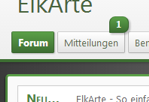
Sie haben PostElkArte zeigt Dir neue Mitteilungen im Kopfbereich des Forums an. Dort zeigt eine kleine grüne Sprechblase die Anzahl von Dir noch nicht gelesenen Mitteilungen an. Klickst Du auf die Schaltfläche Mitteilungen, gelangst Du automatisch in Deinen Posteingang. Du kannst aber - bei eingestellten Hover-Menüs, nicht bei Klick-Menüs - den Menüeintrag Mitteilungen anschauen auswählen. Das Ergebnis ist das gleiche. Im Posteingang werden Dir alle Deine Mitteilungen präsentiert. Auf welche Art, ob als einzelne Mitteilungen oder als Gesprächsfaden, hängt von Deinen Einstellungen ab. Doch dazu später noch mehr.
Um eine Mitteilung zu lesen, klicke einfach die gewünschte Betreff-Zeile an. Du kannst nun die Mitteilung zitieren, beantworten, löschen und auch den gesamten Gesprächsfaden löschen. Bedenke aber, dass dann wirklich alle Mitteilungen, die zu diesem Gespräch gehören, unwiderruflich verloren sind. Zitierst oder beantwortest Du die Mitteilung, öffnet sich der Texteditor von ElkArte. Die weitere Vorgehensweise orientiert sich am Schreiben eines Beitrages und wird bei den Beiträgen genauer beschrieben.
Hast Du eine Mitteilung gelesen, reduziert sich die Anzahl neuer Mitteilungen in der Sprechblase entsprechend oder diese verschwindet ganz, wenn es nur eine neue Mitteilung gab. Keine Panik: Die Mitteilung selbst ist nicht weg, nur neu ist sie nun nicht mehr.
Posteingang, Postausgang, Entwürfe...
Werfen wir einen Blick auf Deine weiteren Möglichkeiten, wenn Du Dich bereits in Deinem Posteingang befindest. Unter dem Reiter Mitteilungen findest Du weitere Verzeichnisse für Deine Mitteilungen. Neben dem Posteingang kannst Du hierüber auch eine neue Mitteilung verfassen, woraufhin sich wieder der Texteditor öffnet. Im Postausgang findest Du jede von Dir versandte Mitteilung wieder. Entwürfe anzeigen lassen kannst Du Dir natürlich auch. Entwürfe sind Deine gespeicherten, aber noch nicht versandten Mitteilungen. Du kannst diese hier noch vervollständigen und dann abschicken - an dieser Stelle verweise ich Dich allerdings freundlich auf das Kapitel Entwürfe, wo ich diesen Vorgang genauer beschreibe.
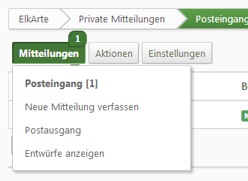
Posteingang, Postausgang, Entwürfe...Der Reiter Aktionen ermöglicht Dir unter anderem, Deine Mitteilungen nach Begriffen oder Autoren zu durchsuchen. Du kannst hier verschiedene Variablen nutzen, deren Erklärung hier zu weit führen würde. Die Suchmöglichkeiten werden im Kapitel Suche behandelt - schaue bitte dort nach. Ebenfalls unter dem Reiter Aktionen verbirgt sich die Möglichkeit, Deine Mitteilungen zu bereinigen. Du kannst alle Mitteilungen löschen, die das eingegebene Alter überschreiten. Ich wäre an Deiner Stelle bei dieser Art des Aufräumens allerdings sehr vorsichtig.
Label
Label kennst Du vielleicht bereits von Deinem E-Mail-Programm. Besonders GMail arbeitet statt mit Verzeichnissen, in welche Du Deine E-Mails schiebst, mit Labeln. Falls Du Label noch nicht kennst: Stelle Dir bitte einfach vor, du Du befestigst an jeder E-Mail ein kleines, farbiges, bedrucktes Schildchen. Diese Schildchen, die Label, kannst Du nutzen, um Deine E-Mails effizient zu sortieren und auszuwählen.
Label anlegen und löschen
Auch ElkArte kann Deine Mitteilungen mit solchen Schildchen versehen. Klicke im Kopfbereich des Forums auf Mitteilungen. Unter dem Reiter Einstellungen, Labels verwalten kannst Du ein neues Label erstellen. Gebe dazu einfach einen Label-Namen ein. Bedenke, dass Du anhand diesen Namens Deine Mitteilungen kategorisierst. Wähle also sehr prägnante, kurze Begriffe. Klicke dann einfach auf die Schaltfläche Neues Label rechts darunter, und Dein neues Label erscheint in der Liste aller vorhandener Label.
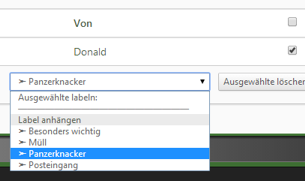
So wird eine Mitteilung gelabeltMöchtest Du vorhandene Labels umbenennen, kannst Du das einfach in dieser Liste tun. Ändere den Namen eines Labels und klicke dann rechts unter der Liste auf die Schaltfläche Speichern. Um ein Label zu entfernen, markiere es und klicke dann auf Löschen.
Jetzt wird gelabelt
"Und wie kann ich nun meine Mitteilungen mit diesen Labels versehen?", wirst Du Dich jetzt vermutlich fragen. Das ist ganz einfach. In Deinem Posteingang kannst Du einzelne Mitteilungen mit einem kleinen Haken markieren und dann über die Auswahlliste Ausgewählte labeln das gewünschte Schildchen auswählen. Du wirst sofort eine Änderung bei Deinen Mitteilungen festellen. Zwischen den Reitern Mitteilungen und Aktionen befindet sich nämlich nun ein neuer Reiter namens Label. Bewegst Du Deine Maus darauf, kannst Du die von Dir angelegten Label auswählen und auf die gelabelten Mitteilungen zugreifen.
Regeln
Mit Regeln kannst Du Deine Mitteilungen automatisch mit Labeln versehen lassen oder eine automatische Löschung beauftragen. Damit solltest Du aber natürlich vorsichtig umgehen, da auch der Administrator Dir vielleicht eine Mitteilung schickt, und diese möchtest Du doch bestimmt nicht unbeachtet löschen?
Regeln verwalten
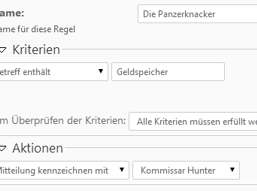
Was wäre wenn: Mitteilungs-RegelnKlicke im Kopfbereich des Forums auf Mitteilungen. Unter dem Reiter Einstellungen, Regeln verwalten kannst Du Regeln für Deine Mitteilungen anlegen, sie bei Bedarf jederzeit ausführen, und auch wieder löschen. Dazu markierst Du eine oder mehrere Regeln in dieser Liste und klickst auf die gewünschte Schaltfläche rechts unter dieser Liste.
Eine neue Regel erstellen
Ein Klick auf die Schaltfläche Neue Regel hinzufügen ermöglicht Dir, einen Namen für die neue Regel zu vergeben und bestimmte Kriterien und Aktionen festzulegen. Ich empfehle Dir, Dich von oben nach unten durch die einzelnen Auswahllisten durchzuarbeiten. Unter diesen Listen und Feldern wird Dir mittels einer kleinen Beschreibung verdeutlicht, was Deine Einstellungen bewirken werden. Im Beispiel links wird z.B. im Rahmen der Regel Die Panzerknacker festgelegt, dass alle Mitteilungen, die im Betreff das Wort Gespeicher enthalten, mit dem zuvor erstellten Label Kommissar Hunter versehen werden.